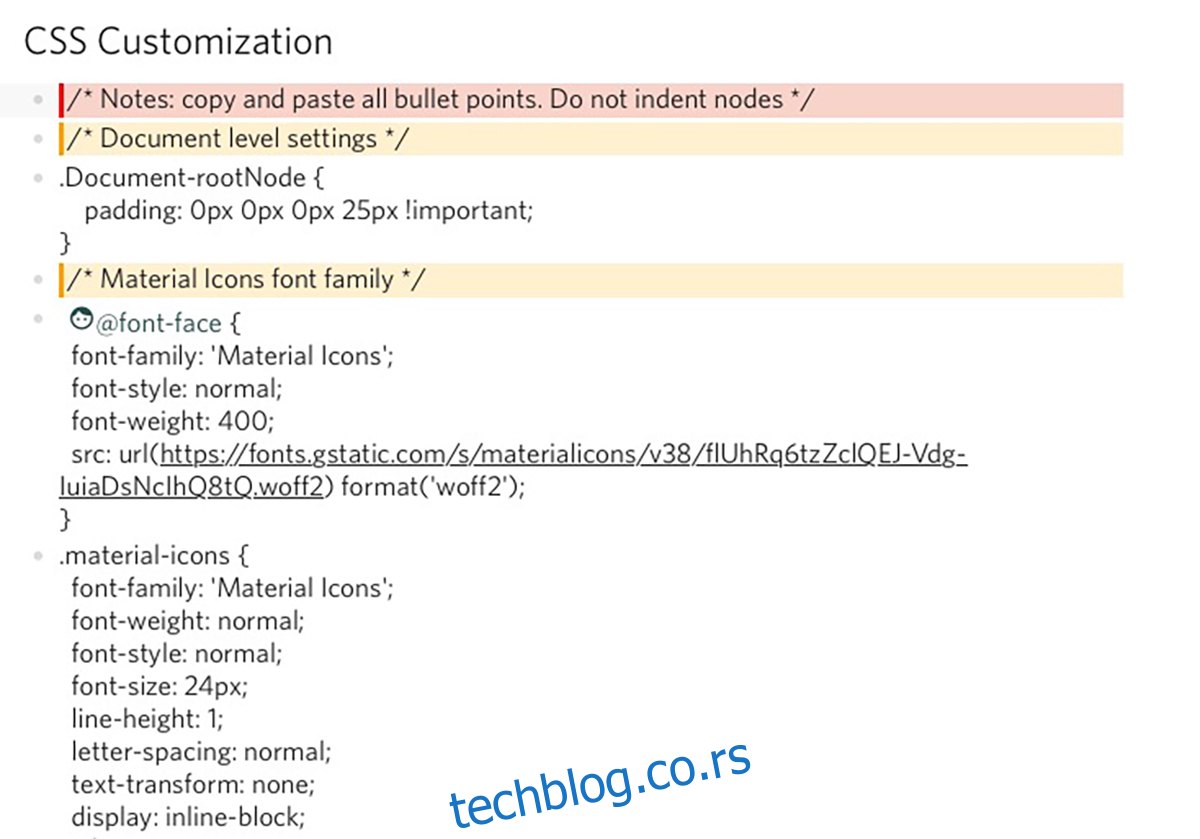Да ли имате навику да креирате листе обавеза или листе идеја у бележници на вашем Линук рачунару? Ако је тако, постоји бољи начин да се то уради. Представљамо Диналист: одличан уређивач белешки за Линук. Ево како да га користите на Линук-у.
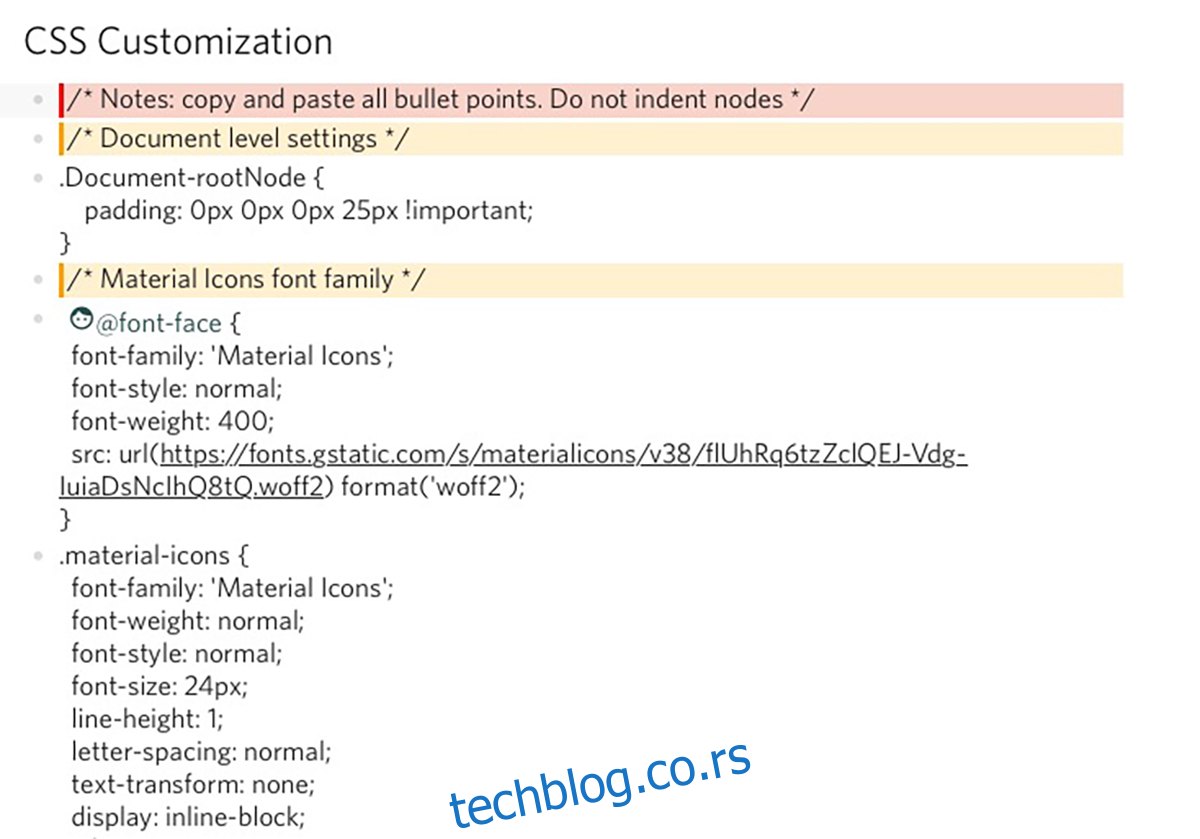
Преглед садржаја
Инсталирање Диналист-а на Линук
Диналист је доступан за све кориснике Линук-а. Међутим, програмер апликације не дистрибуира ДЕБ пакет, РПМ пакет, нити чак подноси своје апликације у Снап или Флатпак продавницама.
Да би апликација радила на вашем Линук систему, отворите прозор терминала. Можете да отворите прозор терминала на Линук радној површини притиском на Цтрл + Алт + Т на тастатури. Или потражите „Терминал“ у менију апликације и покрените га на тај начин.
Када се прозор терминала отвори на Линук радној површини, користите наредбу за преузимање вгет испод да бисте преузели најновије издање Диналист-а.
wget https://dynalist.io/standalone/download?file=dynalist.tar.gz -O dynalist.tar.gz
Сада када је преузимање датотеке на рачунар завршено, мораћете да је декомпресујете на рачунару. Користећи наредбу тар квф испод, декомпресујте датотеку „диналист.тар.гз“.
tar xvf dynalist.tar.gz
Након декомпресије датотеке, фасцикла са именом „диналист-1.0.5“. Одавде користите команду мв и преименујте фасциклу у „диналист“. Фасциклу треба преименовати ради инсталације.
mv dynalist-1.0.5/ dynalist/
Сада када је датотека преименована, поново користите команду мв, овог пута са командом судо, и ставите је у фасциклу /опт/.
судо мв диналист/
Са фасциклом у /опт/ директоријуму, време је да направите покретач. Користећи команду за додир, креирајте датотеку „диналист“. Ова датотека је скрипта, али ће је учинити тако да можете покренути програм Диналист кад год желите.
додирните ~/диналист
Са креираном датотеком, отворите текстуалну датотеку помоћу нано команде. Затим упишите „#!/бин/басх“ на врху датотеке. Ова линија кода је неопходна и ваша скрипта неће моћи да се покрене без ње.
#!/бин/басх
После првог реда кода, додајте други ред кода. Овај код ће преместити скрипту у фасциклу „диналист“ у директоријуму /опт/ где се налазе датотеке програма. Скрипта мора да буде овде јер се без ње неће покренути.
цд /опт/диналист/
Са подешеном другом линијом кода, време је да ставите трећи ред у датотеку покретача. Ова линија ће управљати покретањем Диналист-а на Линук радној површини.
./диналист
Сада када су три линије кода конфигурисане. Сачувајте измене помоћу команде са тастатуре Цтрл + О. Након тога затворите Нано уређивач текста помоћу команде са тастатуре Цтрл + Кс.
Када је све сачувано, користите команду мв да поставите датотеку покретача у /уср/бин/ директоријум. Постављање ове датотеке овде ће покренути апликацију када покренете команду диналист.
sudo mv ~/dynalist /usr/bin/
На крају, ажурирајте дозволе датотеке помоћу команде цхмод.
sudo chmod +x /usr/bin/dynalist
Да бисте покренули програм на рачунару, притисните Алт + Ф2 на тастатури да бисте отворили брзо покретање. Затим унесите наредбу испод да бисте покренули Диналист.
dynalist
Коришћење Диналист-а на Линук-у
Да бисте креирали белешке помоћу Диналист-а, почните тако што ћете пронаћи бочну траку „Моје датотеке“. Затим кликните на симбол „+“ да бисте креирали нову белешку у апликацији. Када изаберете ово дугме, видећете да се појави мени.
У менију који се појави, постоје три опције које можете изабрати. Прво, да бисте креирали нову белешку, можете кликнути на дугме „Нови документ“. Након што изаберете ово дугме, Диналист ће креирати нову датотеку.
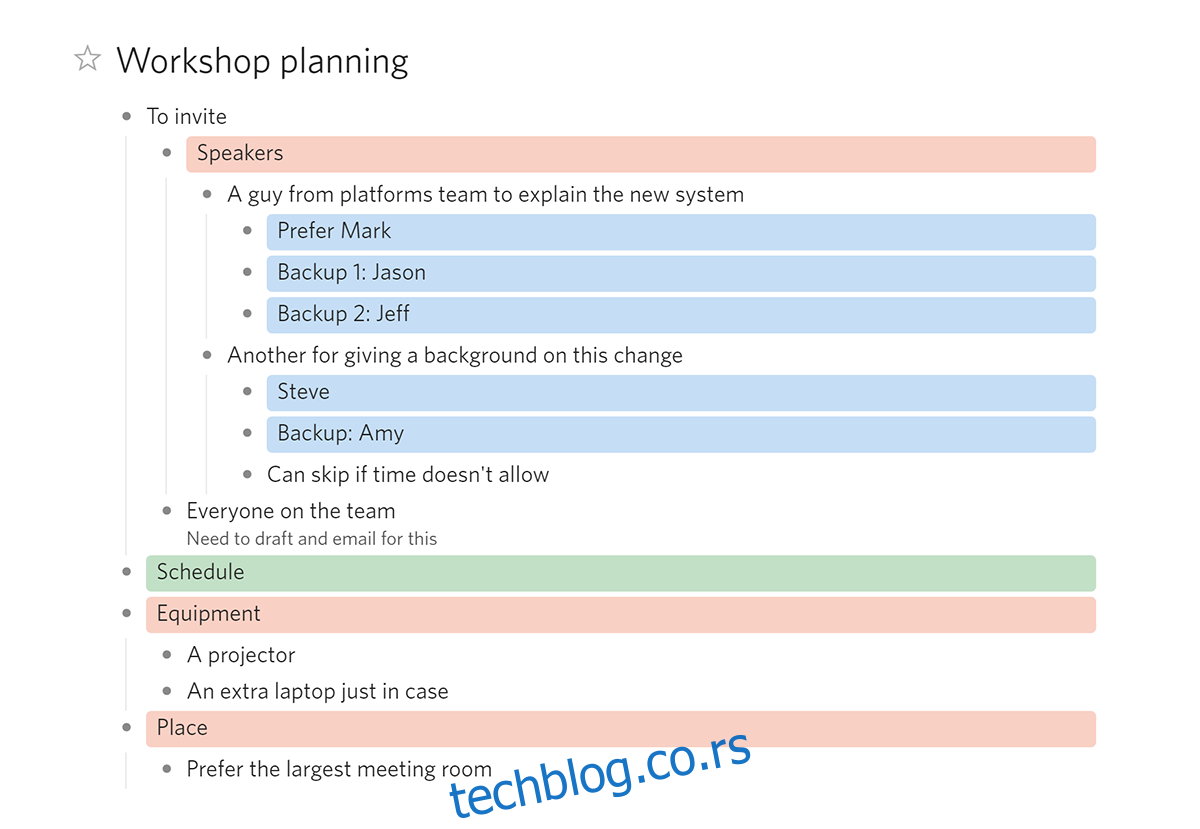
Након креирања нове датотеке, Диналист ће од вас затражити да промените наслов датотеке из „Унтитлед“ у оно што желите да именујете нову датотеку белешки. Након што му дате назив, узмите миша и кликните на празно поље за текст.
Чим кликнете на празну област, креираће се листа са набрајањем. Одавде можете одмах почети да пишете своје белешке. Да бисте креирали нову ставку на листи, притисните тастер Ентер помоћу тастатуре.
Напредно форматирање
Писање у листи за набрајање је довољно добро за већину корисника. Међутим, ако су вам потребне напредније функције форматирања, мораћете да погледате листу „Триггерс“ на бочној траци. Ови покретачи су команде које можете користити за форматирање својих листа.
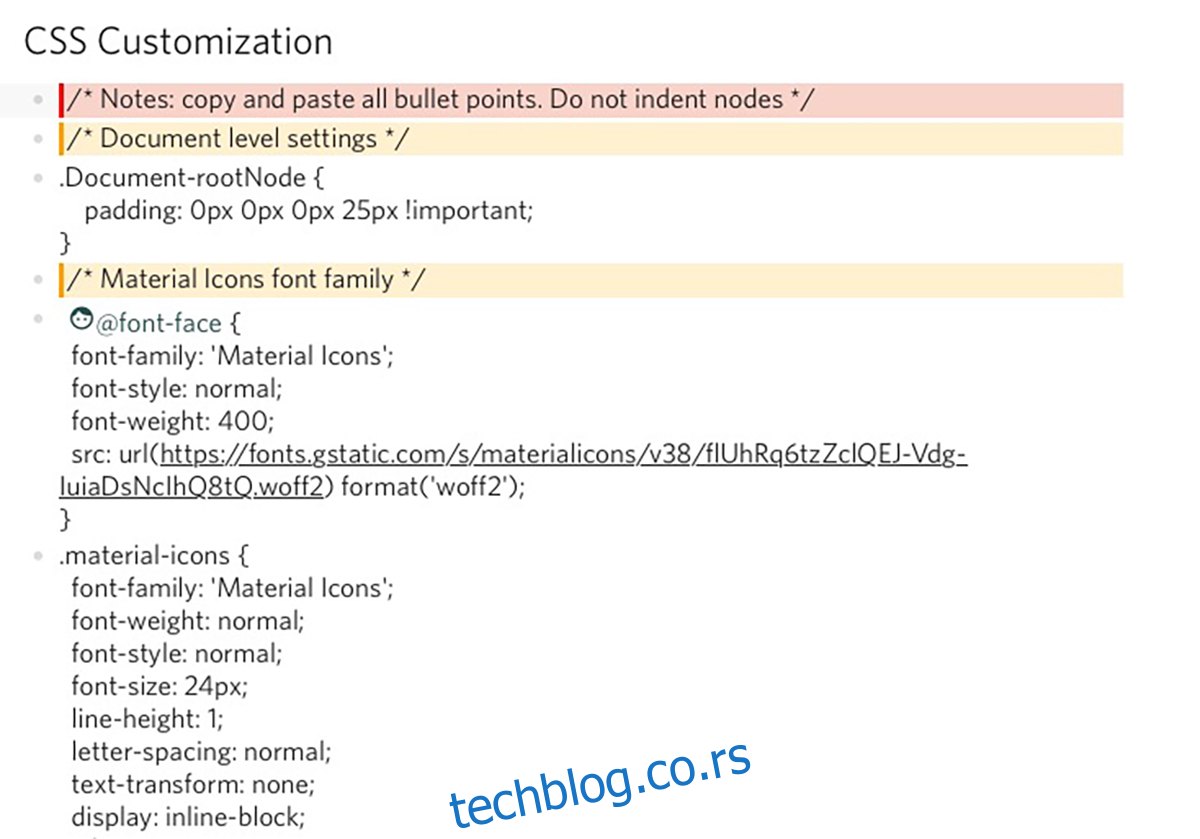
На пример, ако желите да додате ред кода у свој документ, можете да притиснете тастер `, упишете свој код и поново затворите ред кода симболом `.
У Диналист-у постоји много напредних функција за форматирање. Ако желите више информација, кликните на „Почетак рада са Диналист-ом“ за више информација о коришћењу апликације и напредном форматирању.